电脑显示器如何调整屏幕大小 电脑显示屏大小调整方法
更新时间:2024-02-09 14:52:26作者:yang
电脑显示器是我们在日常工作和娱乐中不可或缺的设备,而调整屏幕大小则是让我们更好地适应不同的使用需求,无论是在处理大量文档时需要拥有更宽广的工作区,还是在观看高清视频时希望获得更震撼的视觉效果,正确调整电脑显示屏大小都是至关重要的。而为了满足不同用户的个性化需求,现代电脑操作系统提供了多种调整屏幕大小的方法和技巧,让我们能够轻松地享受到更舒适、更高效的使用体验。在本文中我们将一一介绍这些方法,并帮助读者更好地掌握电脑显示屏大小的调整技巧。
操作方法:
1在桌面空白处单击鼠标右键,找到“个性化”点击进入。左上角有个控制面板主页,点击进入。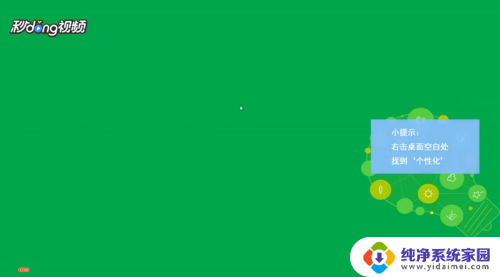 2进入后,找到显示设置,点击进入。根据需求,选择大、中、小三个等级后,点击应用。
2进入后,找到显示设置,点击进入。根据需求,选择大、中、小三个等级后,点击应用。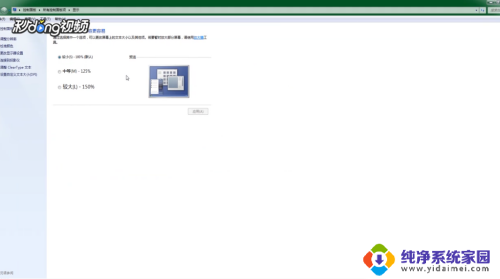 3点击左侧,找到’更改显示器设置’。进入后,可以调整分辨率和方向。
3点击左侧,找到’更改显示器设置’。进入后,可以调整分辨率和方向。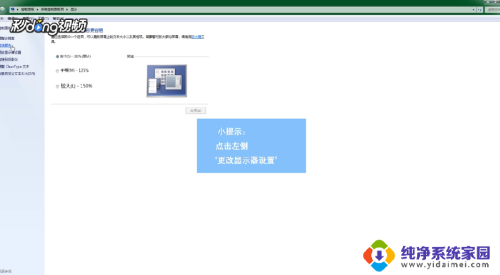 4点击页面下的确定,完成修改。
4点击页面下的确定,完成修改。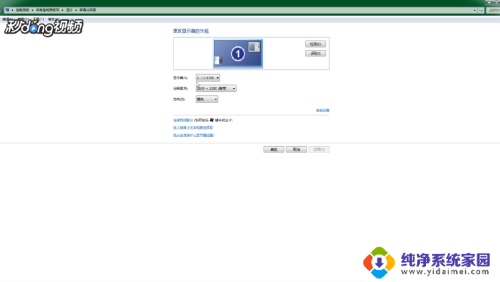
以上是关于如何调整电脑显示器屏幕大小的全部内容,如果您有需要,可以按照小编的步骤进行操作,希望对大家有所帮助。
电脑显示器如何调整屏幕大小 电脑显示屏大小调整方法相关教程
- 显示器屏幕怎么调整大小 如何调整电脑显示屏大小
- 怎么样调整电脑显示器的屏幕 电脑显示屏大小调整方法
- 计算机屏幕大小怎么调 电脑显示屏大小调整方法
- 电脑怎么调节屏幕大小 如何在电脑上调整显示屏大小
- 电脑显示很大怎么调小 电脑显示屏大小如何调整
- 电脑屏幕怎么调小 如何在电脑上调整显示屏大小
- 显示屏尺寸怎么调整 电脑显示屏大小调整方法
- 如何调整电脑屏幕显示大小?快速实用的调节方法
- 电脑图标大小如何调整 电脑屏幕图标大小调整方法
- 电脑桌面显示怎么调整大小 电脑显示屏分辨率怎么调整
- 笔记本开机按f1才能开机 电脑每次启动都要按F1怎么解决
- 电脑打印机怎么设置默认打印机 怎么在电脑上设置默认打印机
- windows取消pin登录 如何关闭Windows 10开机PIN码
- 刚刚删除的应用怎么恢复 安卓手机卸载应用后怎么恢复
- word用户名怎么改 Word用户名怎么改
- 电脑宽带错误651是怎么回事 宽带连接出现651错误怎么办